
Izrada tabličnog dokumenta u aplikaciji Numbers na Macu
Za izradu tabličnog dokumenta odabirete prazni predložak kojemu možete dodati tablice, grafikone, tekst i druge objekte ili unaprijed dizajnirani predložak koji ima držač mjesta za elemente uključujući tekst i slike. Ovi predlošci, dizajnirani za svrhu kao što je vođenje osobnih financija, poslovanja i obrazovanja daju vam odličnu polaznu točku, a vi ih možete izmijeniti kako god želite.
Izrada tabličnog dokumenta
Za otvaranje aplikacije Numbers kliknite na ikonu Numbers u Docku, Launchpadu ili mapi Aplikacije.
Ako se ne pojavi izbornik predložaka (prikazan ispod), kliknite Novi dokument u donjem desnom kutu dijaloškog okvira. Možete držati pritisnutu tipku Option i odaberite Datoteka > Nova (iz izbornika Datoteka na vrhu zaslona).
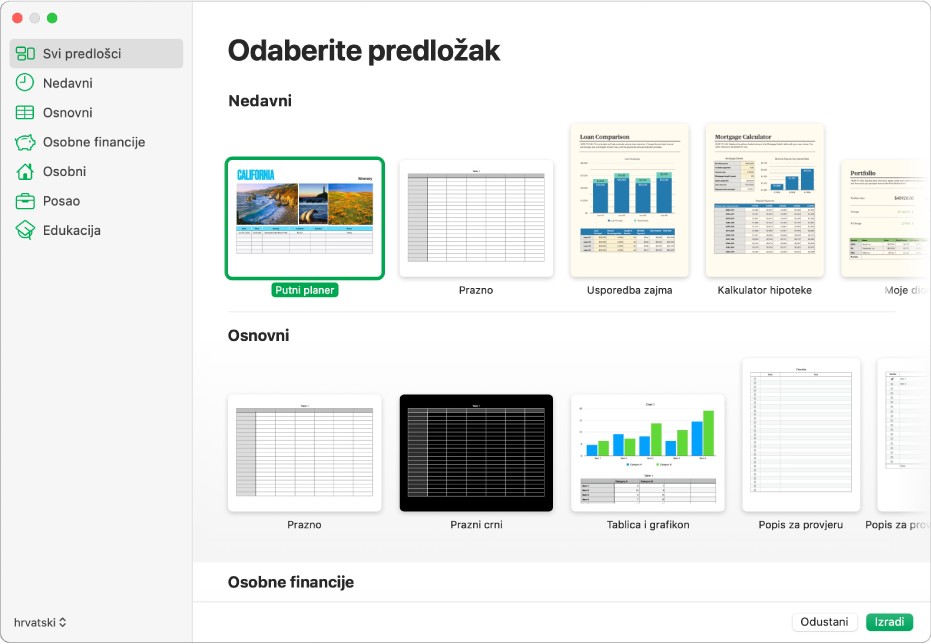
Napomena: Ako želite mogućnost formatiranja tablice i podataka u grafikonu primjenom konvencija drugog jezika, odaberite jezik u donjem lijevom kutu prije odabira predloška. Pogledajte Formatiranje tabličnog dokumenta za drugi jezik.
U izborniku predložaka pretražite predloške prema kategoriji ili kliknite na Svi predlošci, zatim dvaput kliknite na predložak da biste ga otvorili.
Da biste izradili novi tablični dokument iz početka, dvaput kliknite Prazan predložak.
Učinite nešto od sljedećeg:
Dodavanje vlastitih zaglavlja i podataka tablici: Odaberite ćeliju tablice i počnite upisivati.
Dodavanje druge tablice, tekstualnih okvira, oblika i slika: Kliknite tipke objekata u alatnoj traci.
Razmještanje elemenata na listu: Povucite tablice i objekte kamo želite.
Za dodjeljivanje naziva za vaš tablični dokument odaberite Datoteka > Spremi, unesite naziv, odaberite lokaciju, i zatim kliknite Spremi.
Ako je na vašem Macu podešen iCloud Drive, aplikacija Numbers standardno sprema tablični dokument na tu lokaciju.
U bilo kojem trenutku možete promijeniti naziv tabličnog dokumenta ili promijeniti lokaciju na kojoj je spremljen.
Zatvorite tablični dokument kada završite s radom tako da kliknete crvenu tipku za zatvaranje u gornjem lijevom kutu prozora.
Aplikacija Numbers automatski sprema vaše promjene, pa nećete izgubiti svoj rad.
Aplikaciju Numbers možete također podesiti da otvara nove tablične dokumente iz predloška umjesto iz izbornika predložaka. Za dodatne informacije pogledajte Izrada novih tabličnih dokumenata iz određenog predloška.